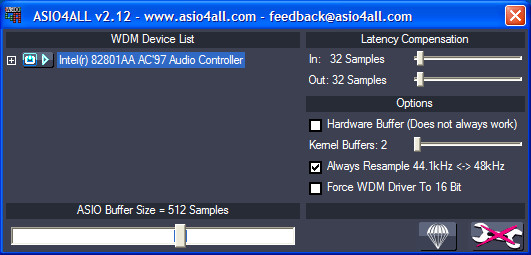I driver ASIO sono specifici driver audio sviluppati per chi ama creare la musica dal PC di casa. In poche parole sono pensati per ottimizzare l’utilizzo della scheda audio presente all’interno del computer. Solitamente questi driver sono forniti dai produttori delle schede audio e sono sempre quelli da utilizzarsi visto che sono ottimizzati per l’hardware a cui sono destinati.
Tuttavia per mille motivi possono essere non disponibili o non più rintracciabili ed è dunque necessario utilizzare driver ASIO universali, cioè ASIO4ALL.
Si ricorda, che i driver ASIO permettono di gestire più flussi audio in contemporanea evitando contestualmente problemi di alte latenze. Uno dei loro obiettivi è quello di offrire basse latenze sia in registrazione che in ascolto.
Per chi vuole fare musica, sono risorse fondamentali.
ASIO4ALL, installazione e configurazione
Questi driver, disponibile al download gratuito, sono molto leggeri e compatibili anche con Windows 10. L’installazione è rapida e non richiede alcun tipo di setup particolare. In pochi istanti saranno immediatamente disponibili per le periferiche audio integrate nel computer.
Il pannello di controllo offerto è un po’ scarno ma ben strutturato e permette di mettere mano con successo alla configurazione dell’apparato audio del terminale. In particolare, sulla sinistra della schermata del pannello gli utenti potranno trovare le periferiche audio installate. Per ognuna gli utenti potranno modificare le impostazioni. Da evidenziare il pulsante “paracadute” che ripristina le impostazioni originali ed il pulsante “chiave inglese” che permette di accedere alle impostazioni avanzate che sono da modificarsi solamente se si sa cosa si sta facendo.
Migliorare la qualità del suono
In particolare si evidenzia “Latency Compensation” che permette di gestire eventuali problemi di latenza del suono. Se non ci sono problemi o se non si sa come si deve modificare questo valore è meglio lasciarlo di default.
Hardware Buffer, se supportato dalla scheda sonora, permette di utilizzare un buffer per ridurre la latenza. Kernel Buffer permette di aggiungere buffer migliorando la stabilità a discapito, però, della latenza del suono.
Always Resample, invece, ricampiona il suono da 44.1 kHz a 48 kHz. Infine, Force WDM Driver To 16 Bit ricampiona il suono se il flusso è maggiore di 16Bit ma inferiore a 24Bit. Opzione utile da utilizzarsi in caso di problemi di funzionamento della scheda audio del computer
/https://www.html.it/app/uploads/2017/04/ASIO4ALL-1.jpg)